Cách bỏ chữ Shortcut khi tạo biểu tượng Shortcut trên màn hình Desktop
Desktop là nơi bạn có thể khởi động nhanh một ứng dụng, tài liệu… Mỗi khi bạn đưa một tập tin shortcut ra ngoài màn hình máy tính Desktop thì đi theo cái tập tin đó xuất hiện chữ shortcut làm cho cái tên của tập tin trở nên dài dòng hơn. Chính vì vậy bài viết dưới đây vungoctuan.vn sẽ hướng dẫn các bạn cách bỏ chữ shortcut khi tạo shortcut trên desktop.
Cách bỏ chữ shortcut khi tạo shortcut trên desktop
1. Cách bỏ chữ shortcut khi tạo shortcut trên desktop bằng Regedit
Cách này chúng ta sẽ truy cập vào file hệ thông của máy nên các bạn cần làm chính xác những bước dưới đây.
Bước 1: Mở regedit bằng lệnh Run.
Các bạn nhấn Windows + R. Tiếp đó nhập từ khóa regedit.
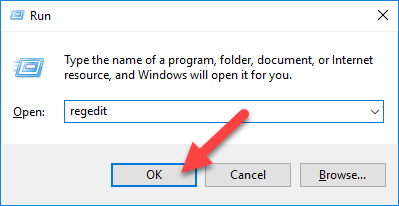
Bước 2: Tiếp theo các bạn truy cập đường dẫn theo thứ tự sau:
- HKEY_CURRENT_USER
- Software
- Microsof
- Windows
- Curre ntVersion
- Explorer
Xem thêm: Hướng dẫn cách hiện giây đồng hồ trên Taskbar Windows 10
Tại Explorer các nhấn chuột trái, ở cửa sổ bên phải các bạn nhấn đúp vào Link.
Tại đây các bạn sửa giá trịnh thành 00 00 00 00
Cuối cùng các bạn nhấn OK và khởi động lại máy tính để kiểm tra kết quả.
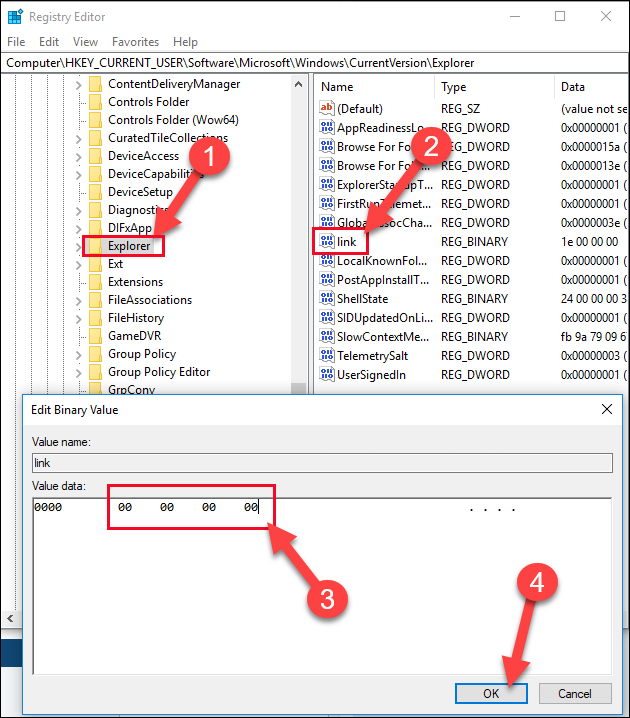
2. Cách bỏ chữ shortcut khi tạo shortcut trên desktop bằng chạy tệp lệnh thực thi.
Nếu các bạn không rành về máy tính hoặc muốn đơn giản các bạn tải tệp lệnh thực thi về để sử dụng.
Bước 1: Tải file tại Remove shortcut text
Bước 2: Sau khi giải nén bạn sẽ thấy 2 tập tin có tên RemoveShortcutText và RestoreShortcutText.
Để loại bỏ chữshortcut ngay trên màn hình Desktop hãy chạy tập tin RemoveShortcutText
Để lấy lạichữshortcut ngay trên màn hình Desktop hãy chạy tập tinRestoreShortcutText
Tiếp đó các bạn khởi động lại máy để kiểm tra kết quả.
Như vậy các bạn đã hoàn thành 2 bước đơn giản để bỏ chữ shortcut khi tạo shortcut trên desktop rồi đó. Cũng không quá khó đúng không nào, bây giờ các bạn hãy thực hiện để không bị chữ shortcut làm dài dòng và gây khó chịu nữa nhé.
Chúc các bạn thành công.
